Integración con Salesforce
- ¿Qué tipo de datos y procesos se pueden integrar entre InEvent y Salesforce?
- Integración con Salesforce
- Configuración de la sincronización a nivel de Evento
La integración de InEvent con Salesforce puede ser una forma completamente nueva de crear una vista centrada en el cliente de los participantes a su evento que lo ayudará a obtener más resultados de su base de datos de clientes, mitigar el riesgo y permitir un proceso de ventas sin fricciones. Esta integración funciona de dos maneras, por lo que los datos que están sincronizados con su base de datos de Salesforce también aparecerán en la plataforma InEvent.
¿Qué tipo de datos y procesos se pueden integrar entre InEvent y Salesforce?
Puede sincronizar los siguientes elementos entre Salesforce e InEvent:
- Campañas de Salesforce con Eventos de InEvent
- Campos de campaña (cliente potencial/contacto) de Salesforce con campos de Formulario de inscripción de InEvent
- Campos de Salesforce con varios campos de InEvent
- Objetos de Salesforce con Actividades, Preguntas, Comentarios, Encuestas y enlaces UTM de InEvent
Integración con Salesforce
Antes de sincronizar elementos entre Salesforce e InEvent, primero debe integrar Salesforce con InEvent a nivel de Compañía. Para ello, complete las siguientes instrucciones:
- Vaya a Integraciones > Salesforce.
- Click en Editar.
- Presione Vincular Cuenta de Producción o Vincular cuenta de Sandbox según el tipo de su cuenta de Salesforce.
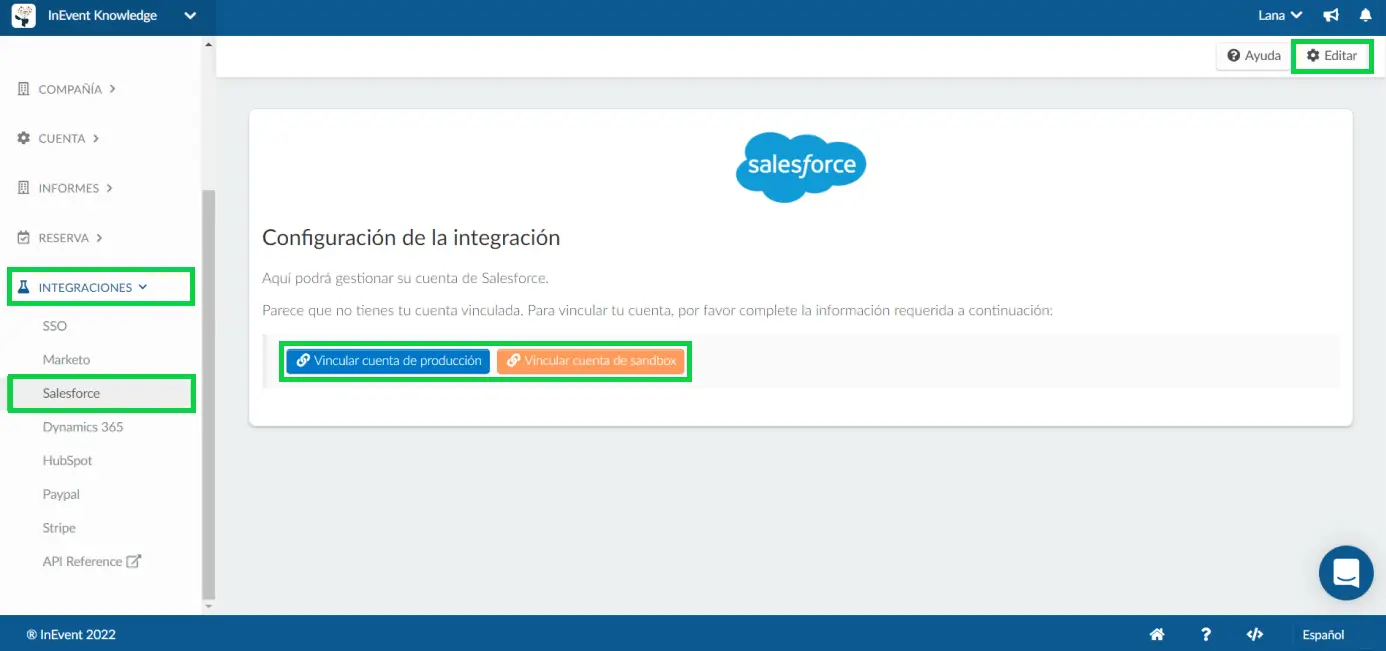
- Complete el proceso de inicio de sesión de Salesforce. Una vez que su cuenta de Salesforce esté vinculada con InEvent, la interfaz se actualizará.
- Complete la configuración de integración utilizando el cuadro desplegable para las siguientes opciones:
- Al exportar a una persona, defina dónde se guardará: seleccione la categoría de destino de Salesforce para que se sincronice automáticamente al exportar una persona desde InEvent. Las opciones disponibles son Automático, Contactos y Clientes potenciales.
- Al crear un evento, ¿deberíamos crear una campaña?: seleccione si desea o no crear automáticamente una campaña de Salesforce al crear un evento. Las opciones disponibles son Sí y No.
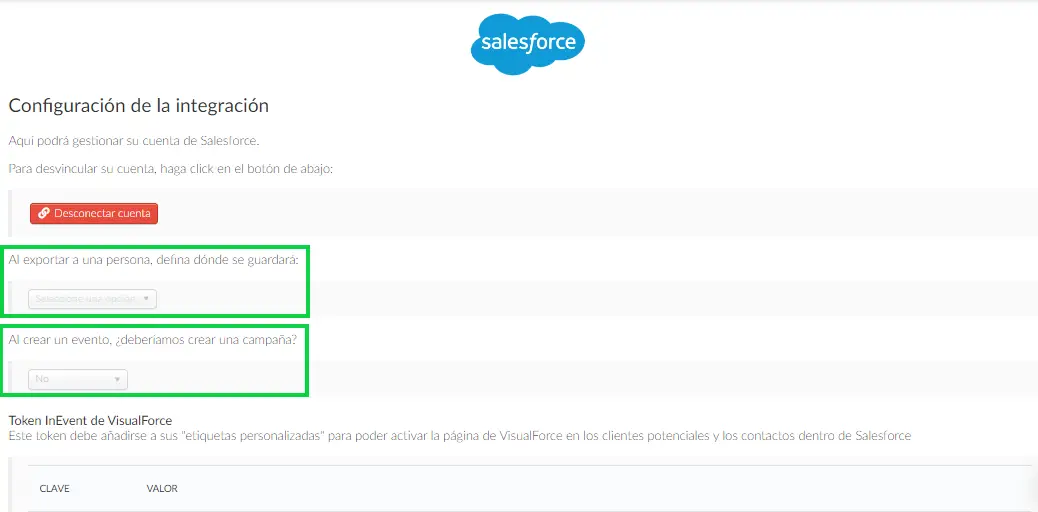
Configuración de la sincronización a nivel de Evento
Esta sección le informará sobre cómo configurar la sincronización de Salesforce con InEvent a nivel de Evento.
Se puede acceder a la interfaz de configuración de integración de Salesforce desde el nivel de Evento navegando a Configuración > Integraciones > Salesforce.
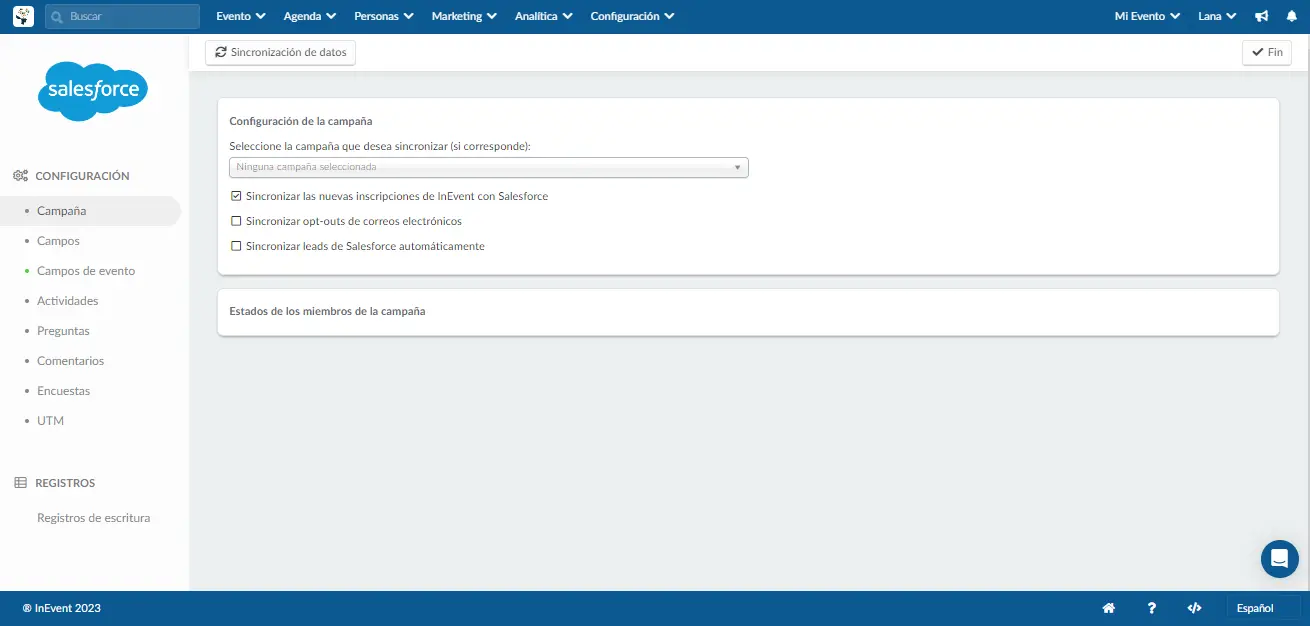
A través de esta interfaz, puede configurar la sincronización de los siguientes elementos:
- Campaña
- Campos
- Campos de eventos
- Actividades
- Preguntas
- Comentarios
- Encuestas
- UTM
Campaña
En esta sección, puede administrar la Configuración de la campaña y los Estados de los miembros de la campaña.
Configuración de la campaña
Aquí puede seleccionar una campaña para sincronizarla con su evento. A continuación se muestran las opciones disponibles:
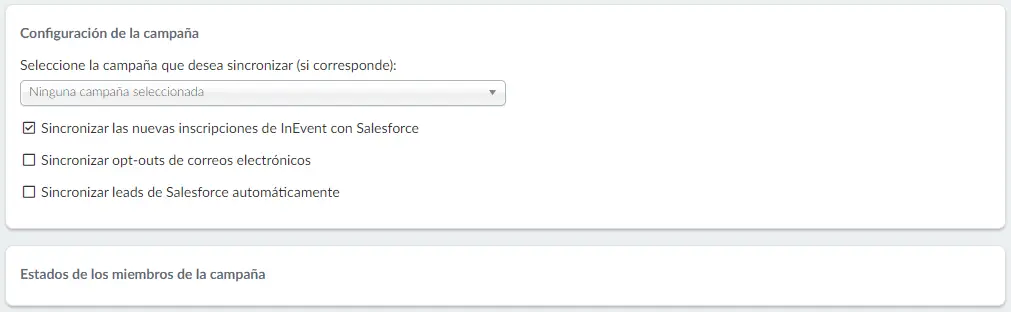
- Seleccione una campaña para sincronizar (si corresponde): Mediante el cuadro desplegable, seleccione una campaña de Salesforce existente para sincronizarla con su evento. Una vez que se selecciona una campaña, la interfaz se actualizará para mostrar los Estados de los miembros de la campaña.
- Sincronizar las nuevas inscripciones de InEvent con Salesforce: Con la casilla de verificación, habilite o deshabilite la sincronización de nuevas inscripciones de InEvent con Salesforce.
- Sincronizar opt-outs de correos electrónicos: Con la casilla de verificación, habilite o deshabilite la sincronización de opciones de exclusión de correo electrónico de InEvent a Salesforce.
- Sincronizar leads de Salesforce automáticamente: con la casilla de verificación, habilite o deshabilite la sincronización de clientes potenciales de Salesforce con InEvent. Si esta herramienta está habilitada, se mostrará una nueva opción:
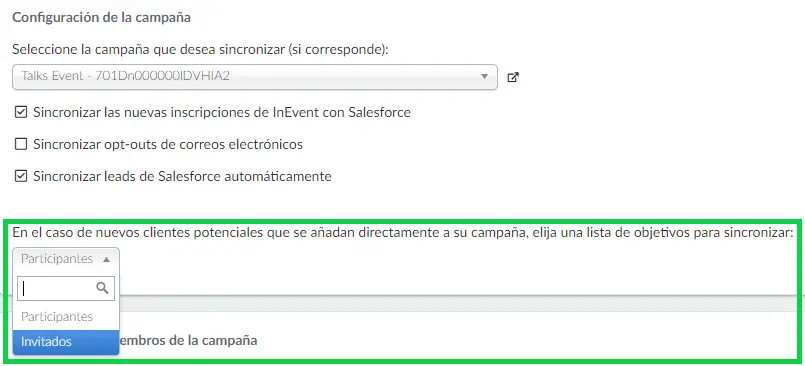
- Para nuevos clientes potenciales agregados directamente a su campaña, elija una lista de destino para sincronizar: Usando el cuadro desplegable, seleccione una lista de InEvent de destino para sincronizar con los nuevos prospectos de campaña agregados a través de Salesforce. Las opciones disponibles son Participantes e Invitados.
Una vez que su campaña esté vinculada y configurada, puede iniciar manualmente el proceso de sincronización con cualquiera de los siguientes métodos:
- Al hacer click en Sincronización de datos desde la interfaz de Configuración de la campaña
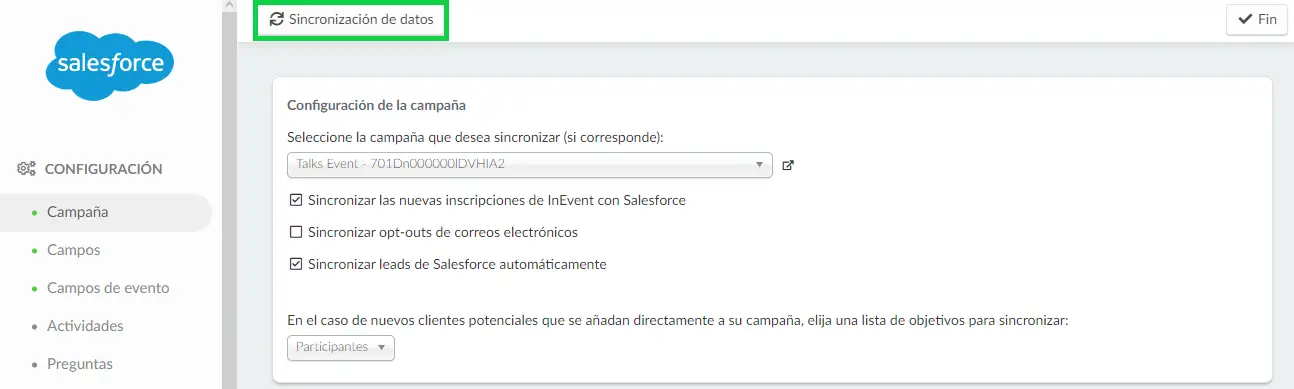
- Navegue a Personas > Participantes y hacer click en el botón de actualización de Salesforce
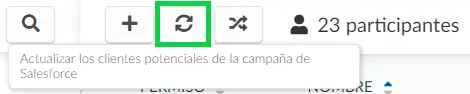
Estados de los miembros de la campaña
Esta sección explicará cómo puede configurar la sincronización automática del estado de miembro de la campaña de Salesforce con su evento. Esta función facilita el seguimiento de la interacción de sus invitados y participantes con la inscripción y la participación en su evento y los sincroniza automáticamente con Salesforce.
Antes de configurar esta función en su evento, asegúrese de haber configurado los estados deseados en Salesforce.
A continuación se muestran ejemplos de estados de miembros de campaña personalizados en Salesforce, que se utilizarán en esta sección:
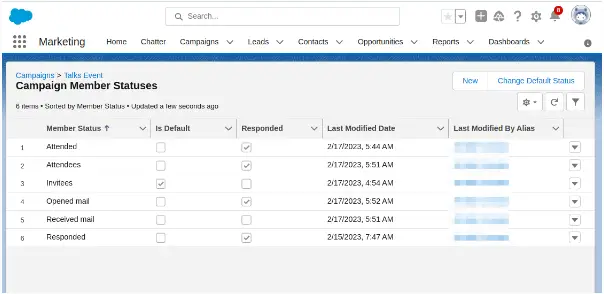
Una vez tengas los estados de tu Salesforce configurado, podremos proceder a configurar su sincronización con la interacción del invitado o participante en la plataforma de InEvent. Para comenzar a configurar la sincronización, siga las instrucciones a continuación:
- Vaya a Configuración > Integraciones > Salesforce > Campañas.
- Click en Editar en la esquina superior derecha de la página.
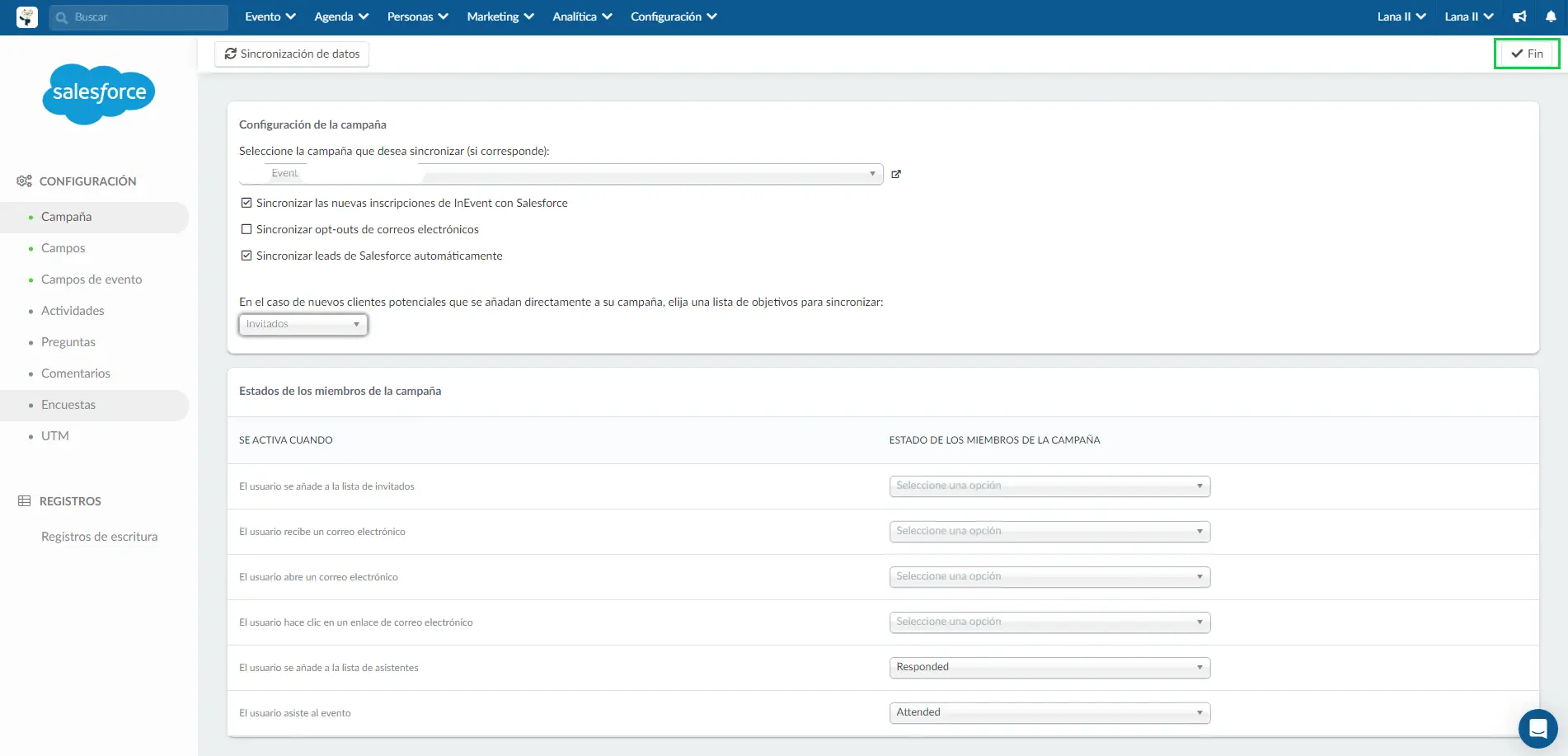
- Localice los estados de los miembros de la campaña.
- Asigne cada activador de la izquierda al estado correspondiente de la derecha. Los activadores disponibles son los siguientes:
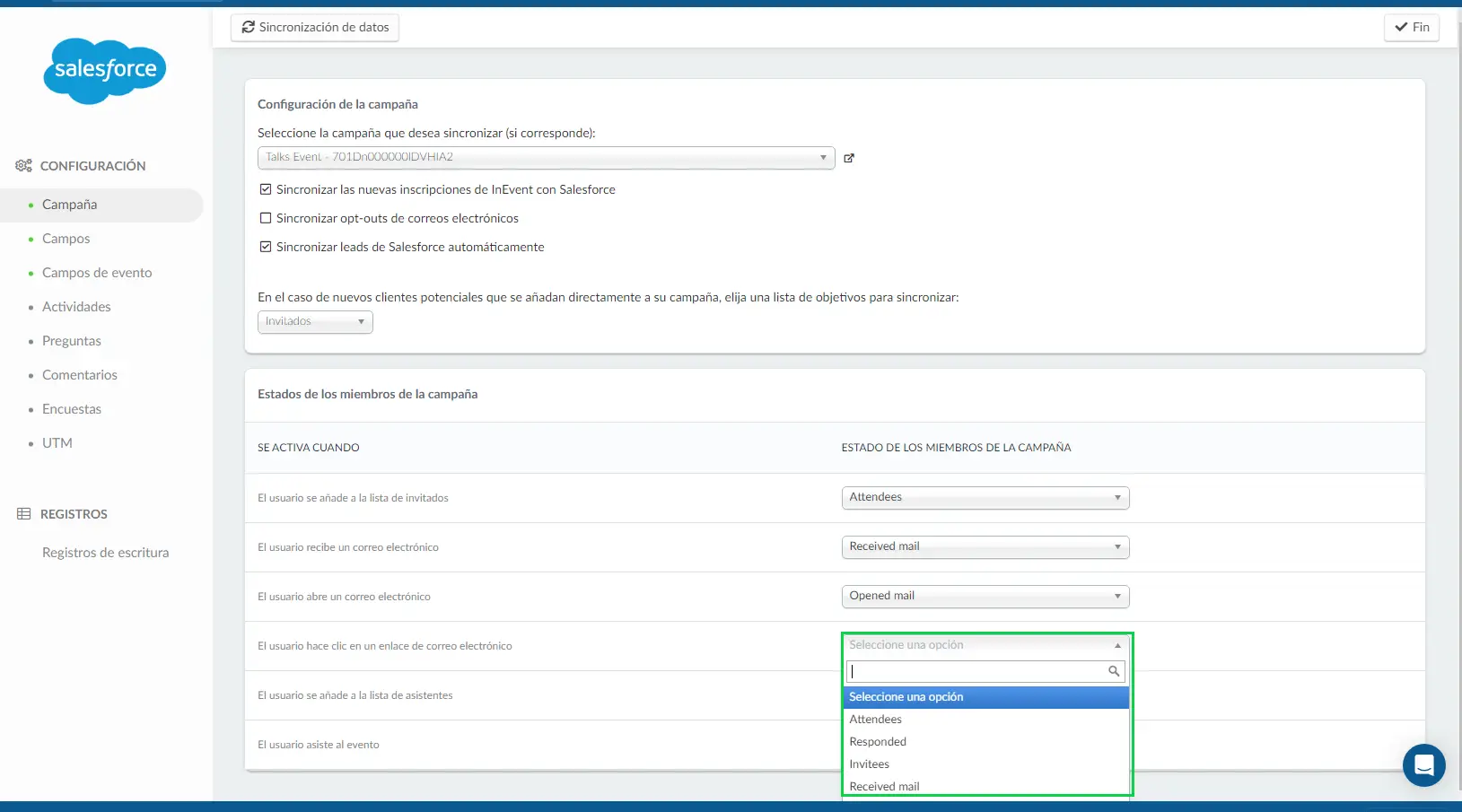
- El usuario se agrega a la lista de invitados: sincronice automáticamente el usuario con un estado de miembro de campaña en Salesforce una vez que se agreguen como invitados en su evento.
- El usuario recibe un correo electrónico: sincronice automáticamente al usuario con un estado una vez que haya recibido un correo electrónico de su evento
- El usuario abre un correo electrónico: Sincronice automáticamente al usuario con un estado una vez que haya abierto un correo electrónico de su evento.
- El usuario hace click en un enlace de correo electrónico: sincroniza automáticamente al usuario con un estado una vez que haya hecho click en un enlace en el correo electrónico de su evento.
- El usuario se agrega a una lista de participantes: sincronice automáticamente al usuario con un estado una vez que se agreguen como participantes en su evento.
- El usuario asiste al evento: Sincroniza automáticamente al usuario con un estado una vez que haya asistido con éxito a tu evento.
- Presione Fin para guardar sus cambios.
Una vez que haya configurado la sincronización, los miembros de la campaña que completen los activadores definidos podrán visualizar automáticamente actualizados sus estados en Salesforce.
Campos
En esta sección, puede administrar la configuración de Campos de Campaña (cliente potencial/contacto) y asignarlos a los campos de Formulario de inscripción.
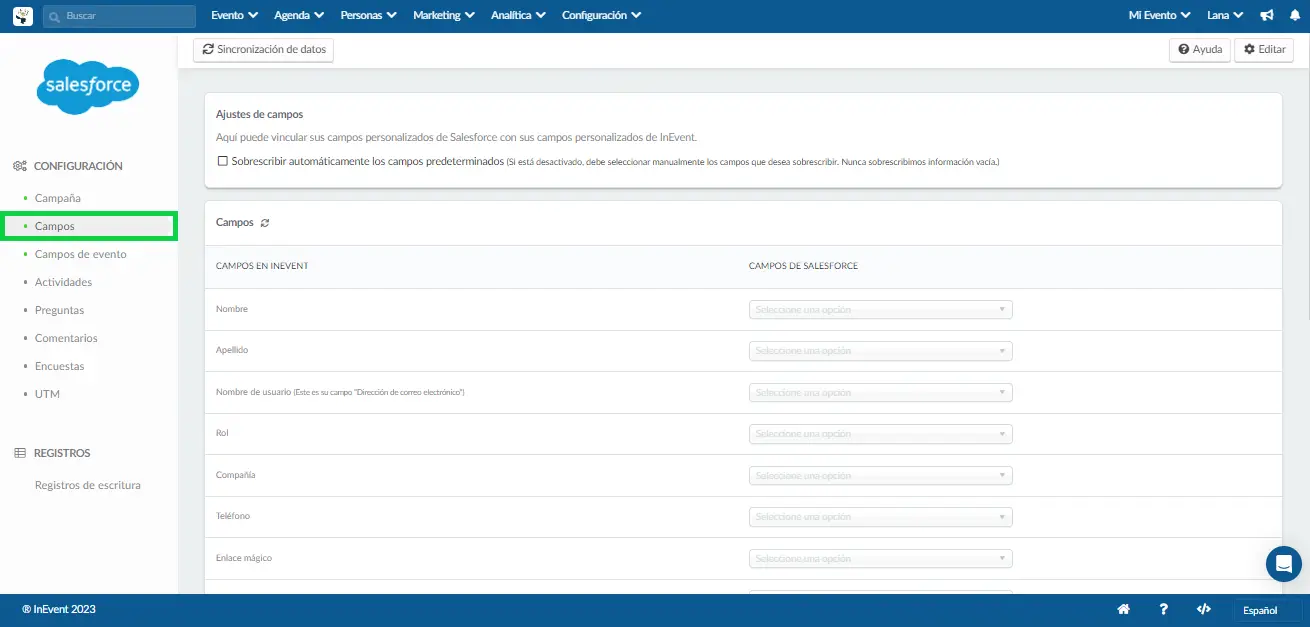
Ajustes de campos
Usando la casilla de verificación, seleccione si desea sobrescribir automáticamente los campos predeterminados.

Si Sobrescribir campos predeterminados automáticamente está habilitado, InEvent detectará y asignará automáticamente nuevas entradas de Salesforce. Por lo tanto, algunos campos no aparecerán en la interfaz de Campos de InEvent.
Si Sobrescribir campos predeterminados automáticamente está deshabilitado, debe seleccionar manualmente los campos que se sobrescribirán.
Sincronización de Campos de Campaña (cliente potencial/contacto)
Puede asignar y vincular fácilmente los campos de Campaña (cliente potencial/contacto) de Salesforce de todo tipo a los campos de Formulario de inscripción de InEvent utilizando los cuadros desplegables.
InEvent detectará sus campos de Salesforce, incluidos los campos personalizados.
Los campos de InEvent que puede vincular con los campos de Salesforce se enumeran a continuación:
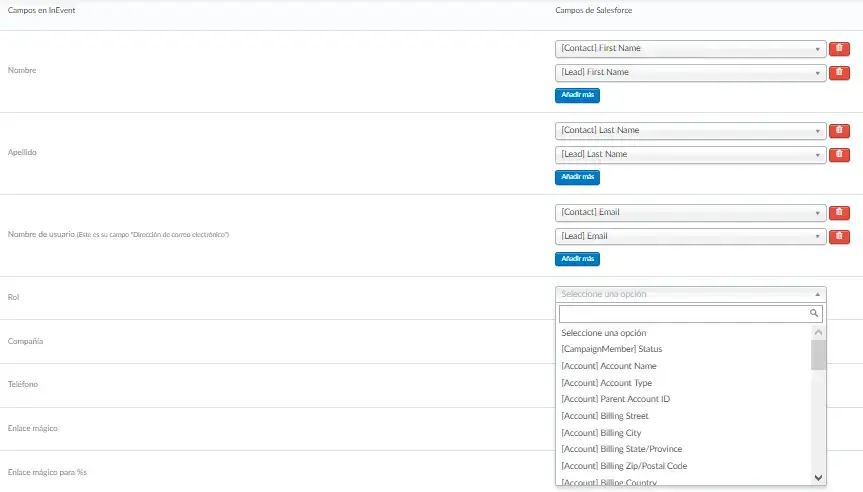
- Nombre
- Apellido
- Nombre de usuario (dirección de correo electrónico)
- Rol
- Compañía
- Teléfono
- Enlace mágico
- Enlace mágico (lista de eventos)
- Fecha de inscripción
utm_sourceutm_mediumutm_campaignutm_termutm_content- Preguntas personalizadas en tu Formulario de inscripción
Campos de evento
En esta sección, puede asignar y vincular sus Campos de campaña de Salesforce a Campos de evento de InEvent.
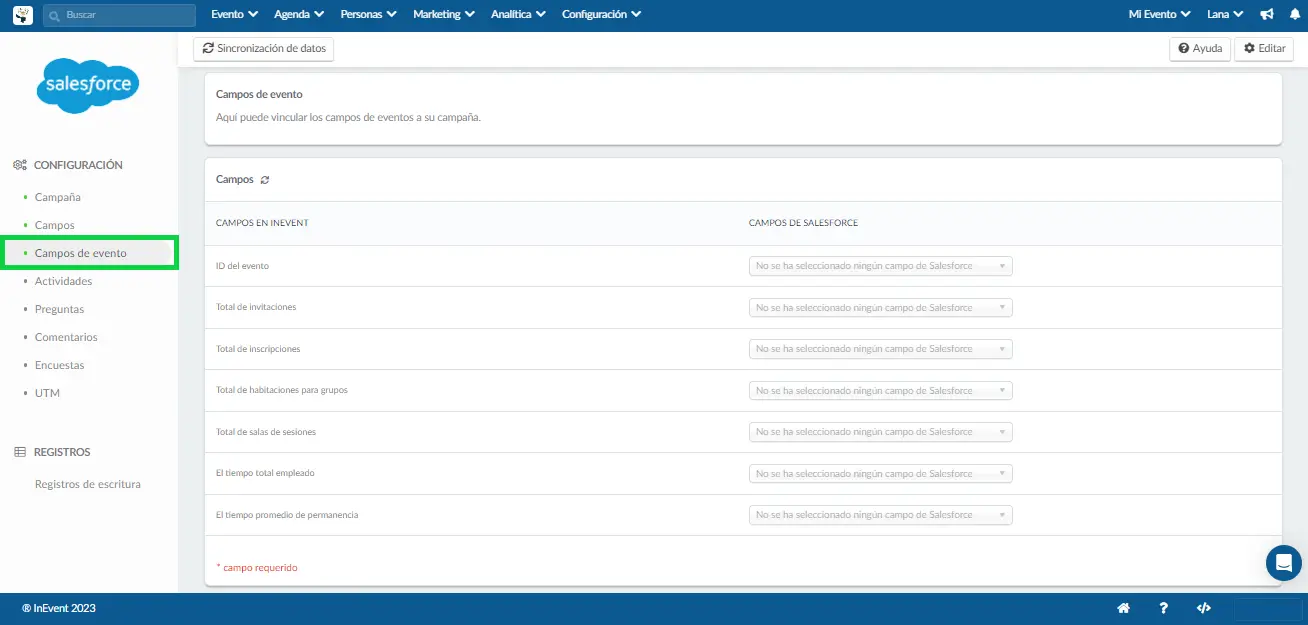
Sincronización de Campos de evento
Puede asignar y vincular sus Campos de campaña de Salesforce a Campos de evento de InEvent mediante los cuadros desplegables.
InEvent detectará sus campos de Salesforce, incluidos los campos personalizados.
Los campos de Evento que puede vincular con los campos de Campaña de Salesforce se enumeran a continuación:
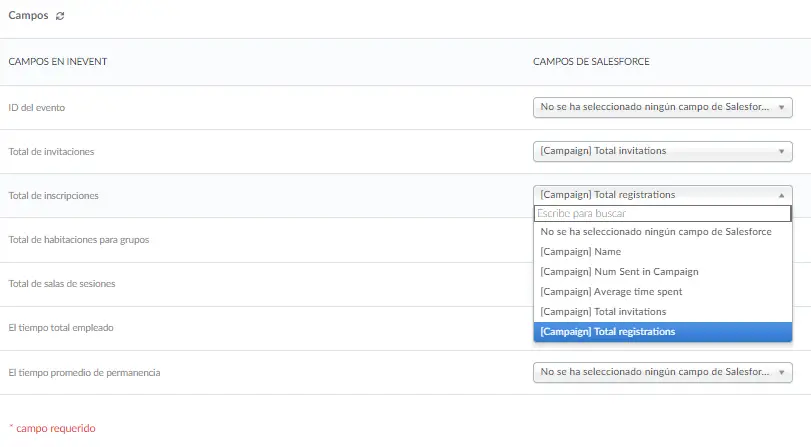
- ID de evento
- Total de invitaciones
- Total de inscripciones
- Total de habitaciones para grupos
- Total de salas de sesiones
- El tiempo total empleado
- El tiempo promedio de permanencia
Actividades, preguntas, comentarios, encuestas y enlaces UTM
En estas secciones, puede administrar la sincronización de objetos personalizados de Salesforce con Actividades, Preguntas, Comentarios, Encuestas y enlaces UTM de InEvent.
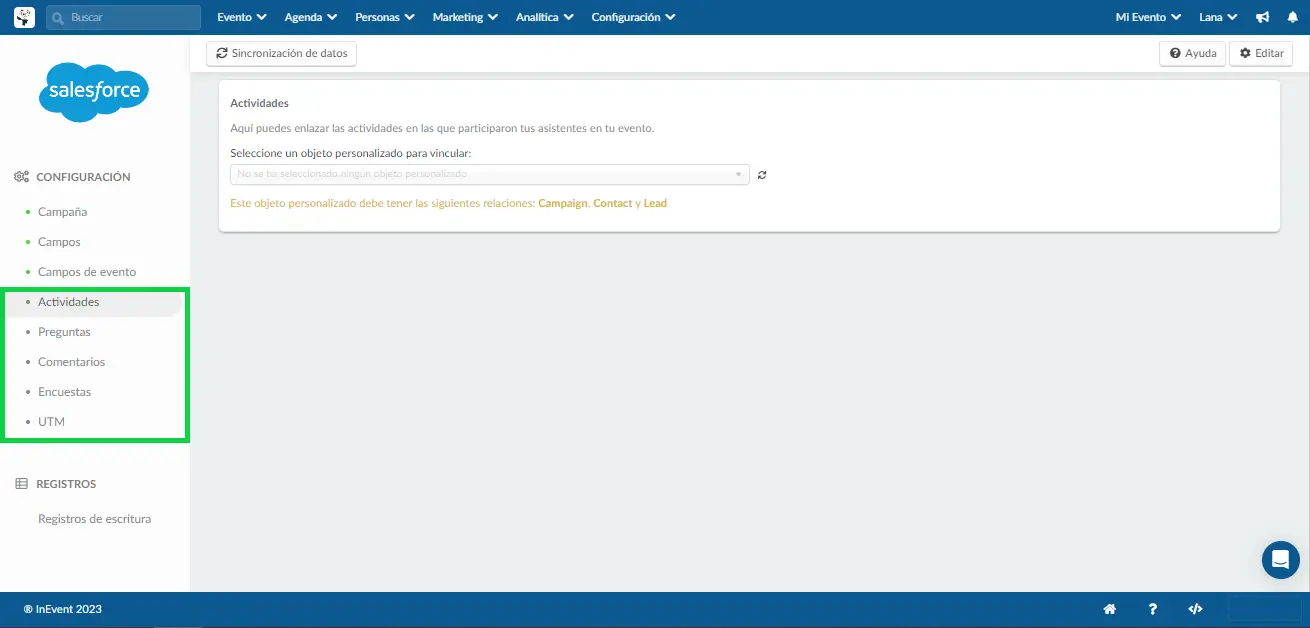
Sincronización de Actividades, Preguntas, Comentarios, Encuestas y enlaces UTM
Puede mapear y vincular fácilmente sus objetos personalizados de Salesforce a Actividades, Preguntas, Comentarios, Encuestas y enlaces UTM desde su evento utilizando los cuadros desplegables disponibles.
A continuación, se incluye una guía sobre la asignación y vinculación de objetos personalizados de Salesforce, usando Actividades como ejemplo:
- Seleccione un objeto personalizado de Salesforce para vincularlo con las Actividades de su evento. Una vez que se vincula un objeto personalizado, la interfaz se actualizará para mostrar los Campos y los Valores predeterminados.
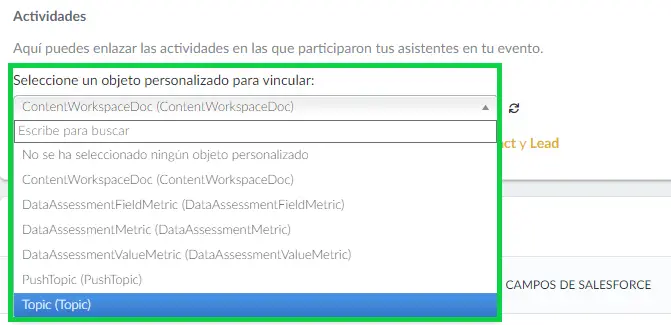
- Asigne sus campos de Salesforce a la derecha a los campos de InEvent correspondientes a la izquierda en Campos.
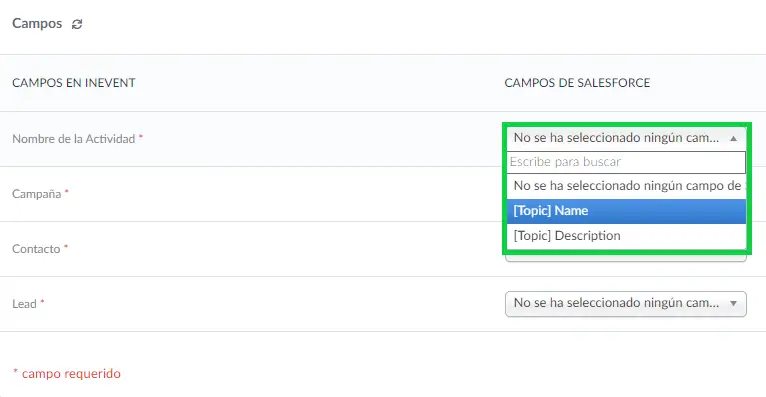
- Cree nuevos valores predeterminados para sus objetos personalizados en Valores predeterminados (opcional).
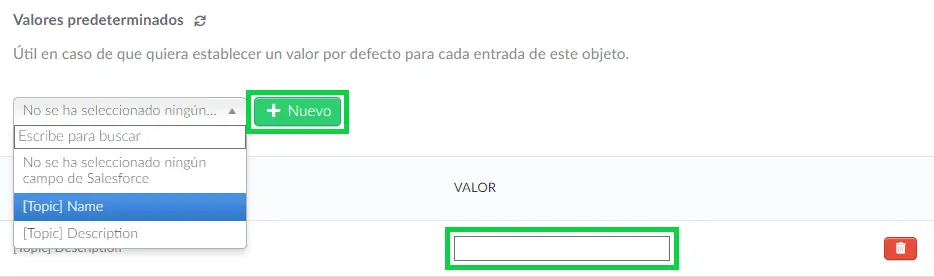
¿Cómo importo Nombres de Contactos, Clientes potenciales, Listas o Campañas?
Puede importar sus contactos, clientes potenciales, listas o campañas a los Invitados o Participantes en la plataforma InEvent.
Para importar participantes, haga click en Personas > Participantes > haga click en Editar en la esquina superior derecha. Luego, verá el botón Importar desde Salesforce.

Al hacer click en el botón Importar desde Salesforce, se abrirá una nueva ventana, donde puede seleccionar lo que desea exportar: Contactos, Clientes potenciales, Campañas o Todo.
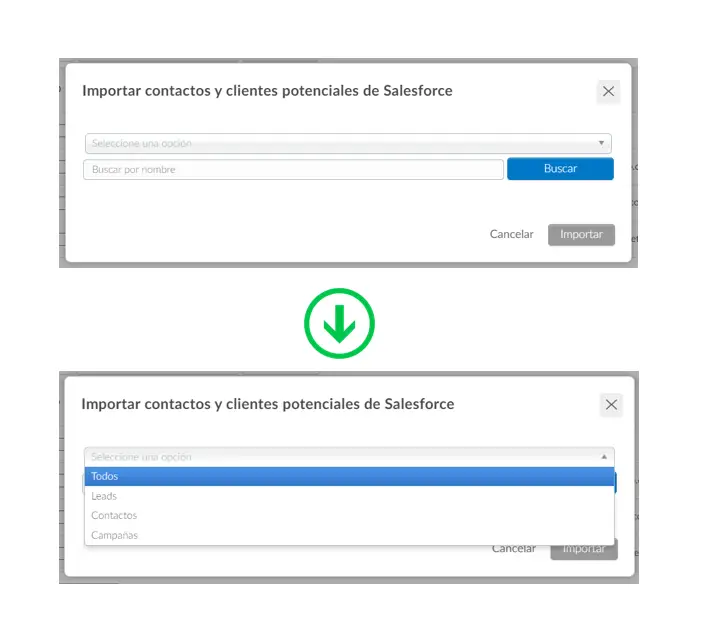
Elija una opción, busque los nombres que están en su cuenta de Salesforce que le gustaría importar y presione el botón Importar en la parte inferior.
Después de hacer click en el botón Importar, podrá ver todos los contactos que se importaron. Para identificar los nombres de Salesforce, verá un icono junto al nombre.
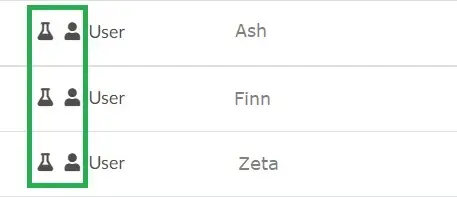
Para importar invitados, vaya a Personas > Invitados y siga el mismo proceso descrito anteriormente.
Exportación de información editada a Salesforce desde la plataforma InEvent
Puede editar los detalles de los participantes en la plataforma InEvent y enviar la información actualizada directamente a Salesforce.
Para hacerlo, vaya a Personas > Participantes y elija el nombre del contacto (de Salesforce). Aparecerá una ventana con los detalles de esta persona. Haga click en Editar, actualice la información y haga click en el botón Exportar a Salesforce, como se muestra a continuación:
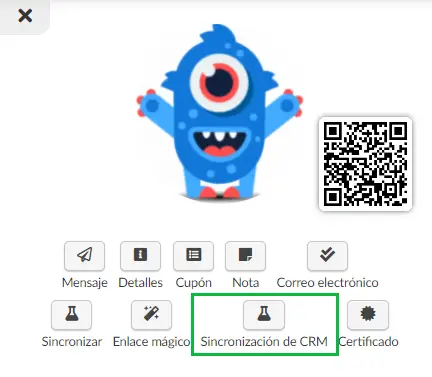
Funciones de seguimiento y guardado de eventos
Al seleccionar la integración de objetos personalizados, podrá utilizar los siguientes módulos:
Registros de Salesforce
Aquí puede monitorear todas las campañas creadas usando la integración de Salesforce.
Para acceder a los registros de escritura de Salesforce, presione Configuración > Integración > Salesforce > Desplácese hacia abajo hasta Registros y haga click en Registros de escritura.
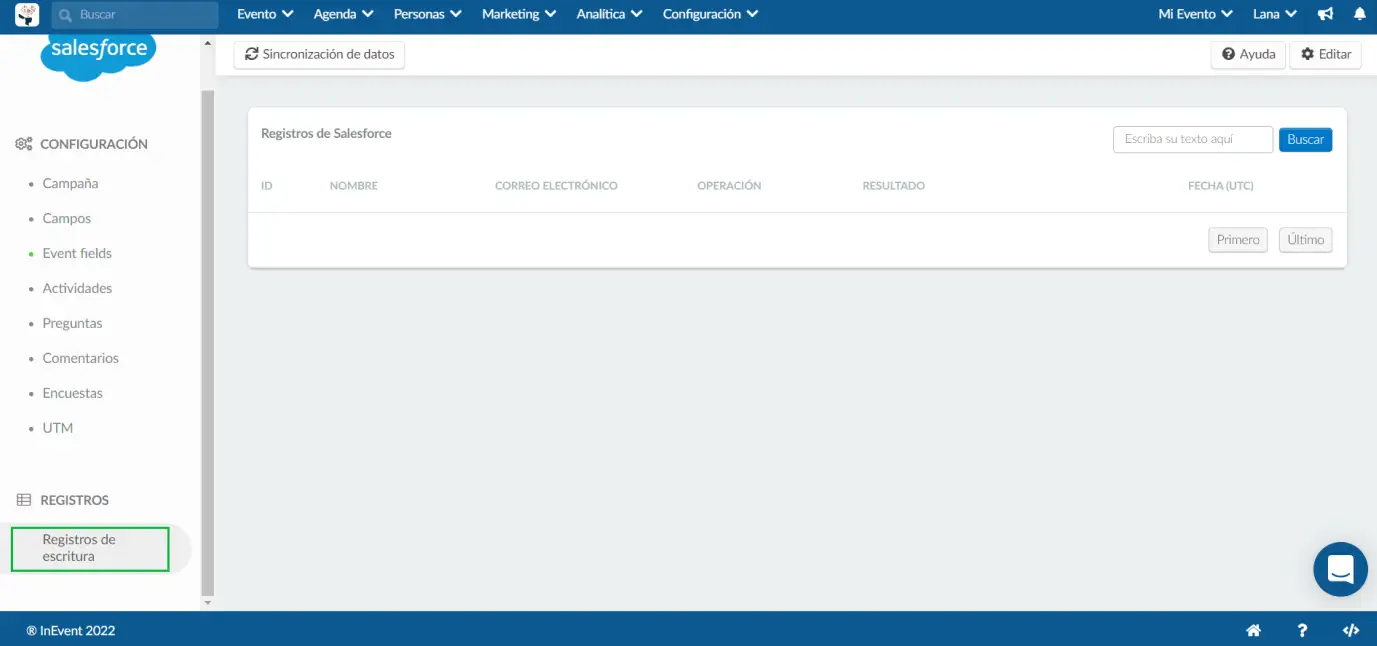
Los registros de escritura de Salesforce le darán la siguiente información:
- Nombre: El nombre del usuario que creó la operación
- Correo electrónico: El correo electrónico del usuario que creó la operación.
- Operación: Nombre de la operación
- Resultado: Muestra si la operación fue un éxito o un fracaso
- Fecha (UTC): Fecha en que se creó el registro
Complemento de Salesforce: Visualforce
Visualforce es un marco de desarrollo web que permite a los desarrolladores crear interfaces de usuario personalizadas y sofisticadas para aplicaciones móviles y de escritorio que se pueden alojar en la plataforma Lightning. Puede utilizar Visualforce para crear aplicaciones que se alineen con el estilo de Lightning Experience, así como su propia interfaz completamente personalizada.
Haga click aquí para obtener información sobre cómo vincular Visualforce con su integración de Salesforce.

